Mode enregistremen – Curtis DVD2100 Manuel d'utilisation
Page 17
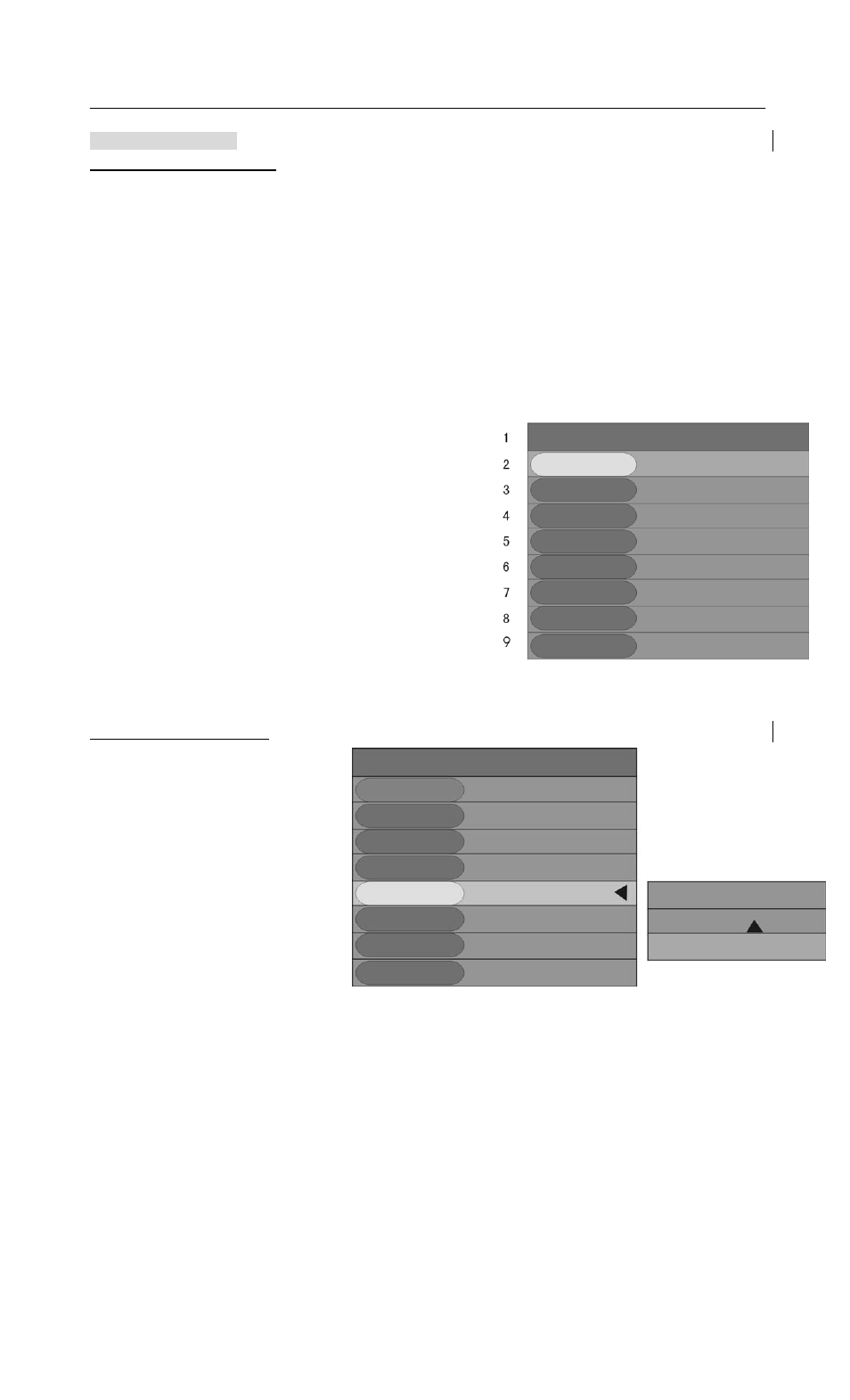
16
Mode Enregistremen
t
Enregistrement manuel
Commencez l’enregistrement.
1. Connectez avec soin le système (voir "Connexion du système : Connexion du système pour l’enregistrement
de signaux externes"), allumez l'appareil, insérez un DVD+R enregistrable ou un DVD+RW non finalisé, et
lancez la lecture de la source d’entrée pour produire les signaux à enregistrer.
2. Appuyez sur la touche “SOURCE” pour accéder au mode moniteur [Monitoring Mode].
3. Suivez les étapes décrites dans le chapitre précédent (voir “mode moniteur [Monitoring Mode] : Sélection des
signaux de contrôle"), sélectionnez la source d’entrée appropriée.
La source d’entrée doit correspondre à la connexion effectuée, autrement les signaux d’entrée de la source ne
pourront pas être affichés sur le moniteur et l’enregistrement ne pourra pas être fait. Il est recommandé
d’appuyer sur la touche “SOURCE” jusqu’à ce que l’interface de la source d’entrée apparaisse. Si vous avez
appuyé sur la touche plus de 8 fois, mais que l’interface de la source d’entrée n’est toujours pas disponible, il
se pourrait que la connexion de la source d’entrée n’ait pas été effectuée correctement.
4. Dans le menu de la barre de contrôle de l’enregistrement,
appuyez sur les touches ▼ et ▲ pour sélectionner le
menu “Quality” [Qualité]. Appuyez sur la touche “SELECT”
pour sélectionner l’option, utilisez les touches▼ ou ▲
pour sélectionner la valeur de la qualité de l’enregistrement
puis pressez la touche “SELECT” pour confirmer.
5.
Dans le menu de la barre de contrôle de l’enregistrement,
utilisez les touches ▼ ou ▲ pour sélectionner l’option
“Record” [Enregistrement], appuyez sur la touche “SELECT”
pour accéder au mode d’entrée, utilisez les touches ▼ ou
▲ pour sélectionner la valeur “Record”, puis appuyez sur la
touche “SELECT” pour confirmer.
L'enregistrement commencera une fois effectuées les cinq étapes précédentes.
Contrôle de l’enregistrement
1. Utilisez les touches ▼ ou ▲ pour
déplacer le curseur, sélectionnez l’option
“Record” [Enregistrement], appuyez sur
le bouton “SELECT” pour entrer, utilisez
les boutons ▼ ou ▲ pour sélectionner une
valeur, puis appuyez de nouveau sur le
bouton “SELECT”.
Vous pouvez pareillement sélectionner la
valeur correspondante pour activer des
fonctions telles que “RECORD”
[Enregistrement], “PAUSE” et “STOP”.
Recording(DVD+R)
MODE New Title
SOURCE DV
QUALITY SP
REC TO DVD+VIDEO
TRICK Record
TITLE 04/04
CHAPTER 02
TIME 0:06:02/1:57:18
RECORD(DVD+R)
MODE New Title
SOURCE DV
QUALITY SP
REC TO DVD+VIDEO
TRICK Record STOP
TITLE 04/04 PAUSE
Chapter 02 RECORD
Time 0:06:02/1:57:18